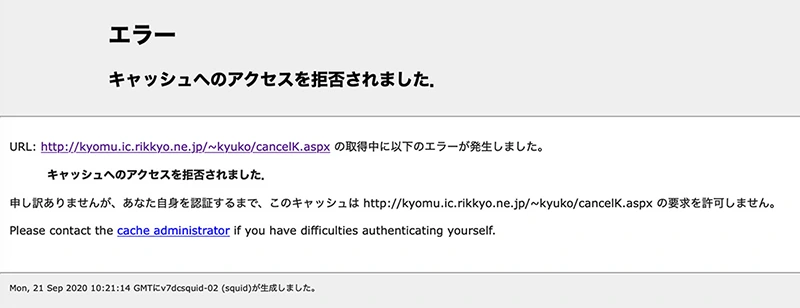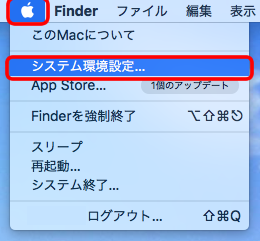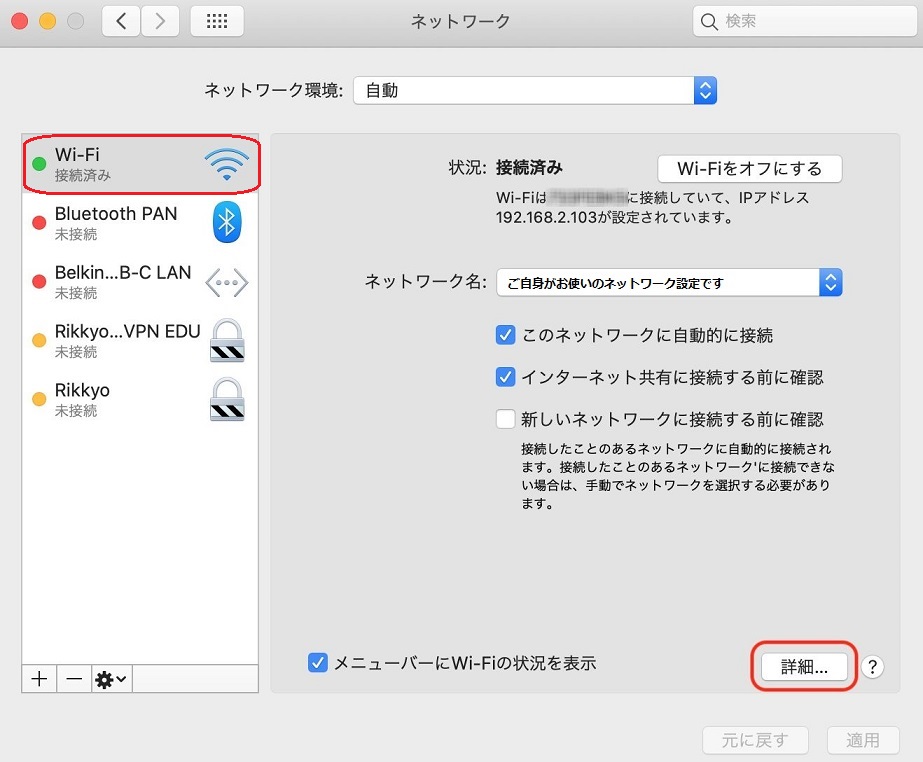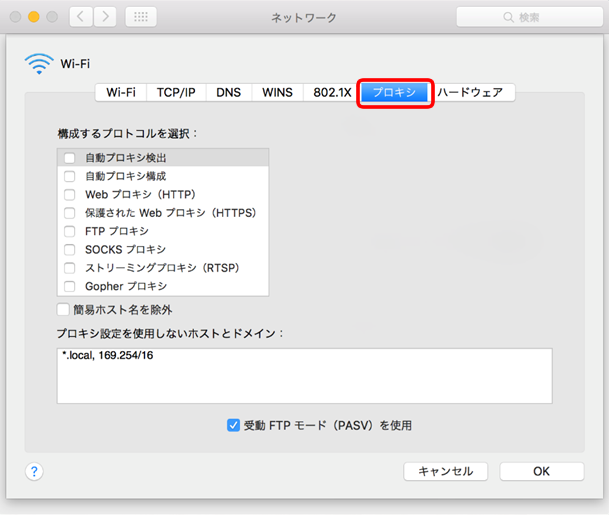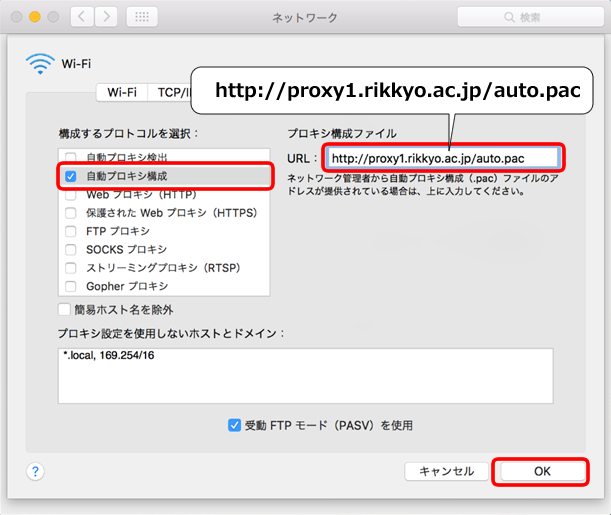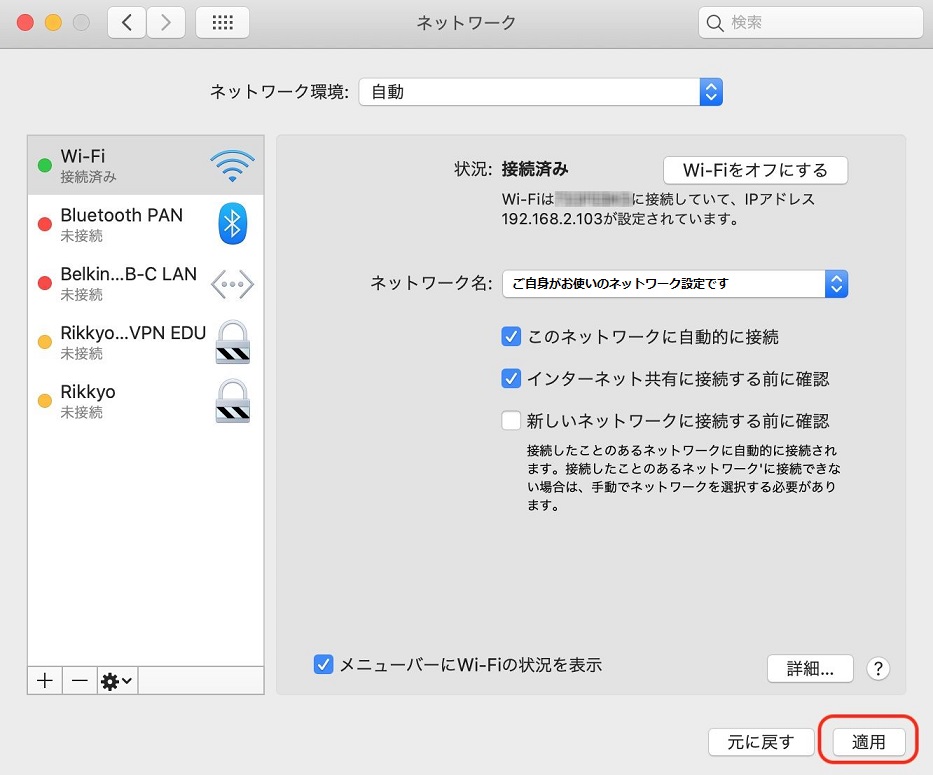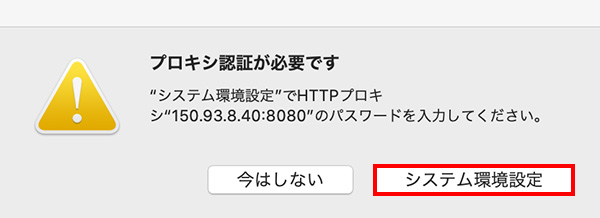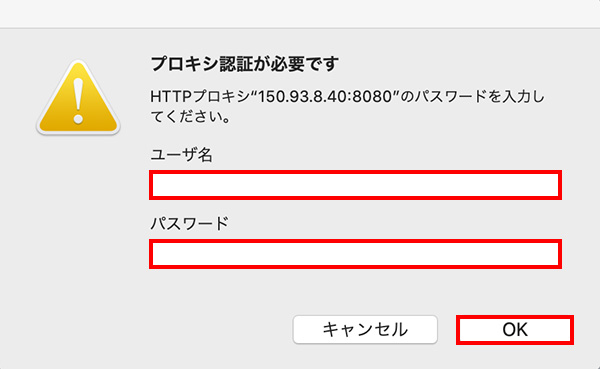-
1
画面上部メニューバーの Appleアイコンを選択し、プルダウンメニューの [システム環境設定]を選択します
-
2
[システム環境設定]画面から[ネットワーク]アイコンをクリックします。
-
3
[Wi-Fi]または[Ethernet]などご自身がお使いのネットワークを選択し、[詳細]ボタンをクリックしてください。
-
4
[ネットワーク] 画面の [プロキシ]タブを選択します。
-
5
[構成するプロトコルを選択] より [自動プロキシ構成]のチェックボックスにチェックを入れ、 [プロキシ構成ファイル]欄に"http://proxy1.rikkyo.ac.jp/auto.pac"と入力します。
[OK]ボタンをクリックします。 -
6
[適用]ボタンをクリックして下さい。
以上で完了です。
休講情報を見る
学内イントラネットで公開されている休講情報を開いてみましょう。
-
1
ブラウザ(Safari)を起動して、休講情報にアクセスします。
-
2
[プロキシ認証が必要です]の画面で[システム環境設定]をクリックします。
-
3
[プロキシ認証が必要です]の画面で、[ユーザ名]にV-Campus IDを(@より左側のみ)、パスワードにV-Campus IDのパスワードを入力して、[OK]をクリックします。
-
4
学内イントラネット内の休講情報ページが開きます。
注意
手順2で[今はしない]をクリックした場合、もしくは、手順3でV-Campus IDとパスワードの組み合わせに誤りがある場合は、エラー画面が表示されます。
この場合は、設定を一度削除して再起動し、あらためてプロキシの設定を行う必要があります。
設定手順5の[自動プロキシ構成]のチェックを外して[OK]をクリックし、設定手順6で[適用]をクリックし、再起動してください。